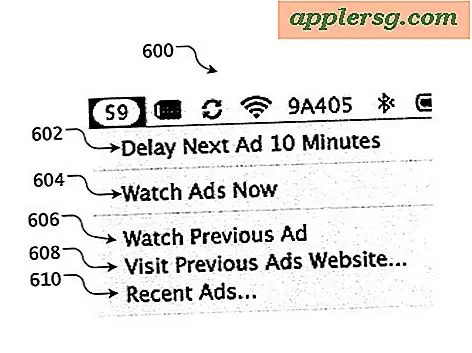แบทช์ปรับขนาดภาพใน Mac ด้วยการแสดงตัวอย่าง
 คุณสามารถปรับขนาดกลุ่มรูปภาพภายใน Mac OS X ได้อย่างง่ายดายโดยใช้แอปแสดงตัวอย่างที่รวมไว้ซึ่งก็คือการถ่ายภาพกลุ่มที่ความละเอียดอย่างน้อยหนึ่งรายการและรวมกลุ่มกันทั้งหมดในกลุ่มตามความละเอียดใหม่เอาต์พุตทั้งสองอย่าง เป็นไฟล์เดียวกันหรือเป็นไฟล์ใหม่ที่บันทึกไว้ในความละเอียดที่ต้องการใหม่ เมื่อนานมาแล้วคุณต้องซื้อซอฟต์แวร์ของบุคคลที่สามที่มีราคาแพงเพื่อการนี้ แต่ไม่จำเป็นต้องมีการดาวน์โหลดเพิ่มเติมหรือแอปพลิเคชันการแก้ไขภาพที่มีราคาแพงเพื่อดำเนินการเหล่านี้ใน Mac คุณต้องการดูตัวอย่างซึ่งเป็นบริการฟรีกับ Mac ทุกเครื่องและทุกเวอร์ชันของ OS X!
คุณสามารถปรับขนาดกลุ่มรูปภาพภายใน Mac OS X ได้อย่างง่ายดายโดยใช้แอปแสดงตัวอย่างที่รวมไว้ซึ่งก็คือการถ่ายภาพกลุ่มที่ความละเอียดอย่างน้อยหนึ่งรายการและรวมกลุ่มกันทั้งหมดในกลุ่มตามความละเอียดใหม่เอาต์พุตทั้งสองอย่าง เป็นไฟล์เดียวกันหรือเป็นไฟล์ใหม่ที่บันทึกไว้ในความละเอียดที่ต้องการใหม่ เมื่อนานมาแล้วคุณต้องซื้อซอฟต์แวร์ของบุคคลที่สามที่มีราคาแพงเพื่อการนี้ แต่ไม่จำเป็นต้องมีการดาวน์โหลดเพิ่มเติมหรือแอปพลิเคชันการแก้ไขภาพที่มีราคาแพงเพื่อดำเนินการเหล่านี้ใน Mac คุณต้องการดูตัวอย่างซึ่งเป็นบริการฟรีกับ Mac ทุกเครื่องและทุกเวอร์ชันของ OS X!
นี่คือวิธีการใช้คุณลักษณะการปรับขนาดภาพแบทช์ที่มีประสิทธิภาพและมีน้ำหนักเบาของ Previews เพื่อเปลี่ยนความละเอียดของไฟล์หลาย ๆ ไฟล์ในการล่มสกรีนเพียงเล็กน้อย
วิธีปรับขนาดภาพใน Mac OS X
คุณจะต้องเปิดตัวอย่างก่อนซึ่งอยู่ใน / Applications / folder เพื่อเริ่มต้นใช้งาน ตัวอย่างก็มักจะเป็นโปรแกรมแก้ไขภาพเริ่มต้นและสามารถเปิดโดยทั่วไปได้ด้วยการเปิดภาพใด ๆ เมื่อเปิดดูตัวอย่างแล้วให้ทำตามคำแนะนำง่ายๆต่อไปนี้:
- เลือกภาพทั้งหมดที่คุณต้องการปรับขนาดใน Finder จากนั้นเปิดไว้ภายในแอป Preview
- จากหน้าตัวอย่างเลือกภาพทั้งหมดที่คุณต้องการปรับเปลี่ยนแบทช์จากลิ้นชักภาพขนาดย่อด้านซ้าย (Command + A จะเลือกภาพทั้งหมด)
- ตอนนี้ไปที่เมนูที่ชื่อว่า "Tools" แล้วเลือก "Adjust Size"
- ป้อนค่าสำหรับสิ่งที่คุณต้องการความกว้างและความสูงใหม่ให้เป็น
- จากนั้นไปที่เมนู "ไฟล์" และคลิก "บันทึกทั้งหมด" หรือเพื่อบันทึกฉบับใหม่ที่มีการปรับขนาดให้เลือก "ส่งออกภาพที่เลือก ... " หรือ "บันทึกเป็น"
ถ้าคุณ "บันทึกทั้งหมด" ภาพทั้งหมดจะบันทึกการปรับขนาดในรูปแบบเดิมได้ทันที หากคุณ "ส่งออก" หรือ "บันทึกเป็น" คุณจะสร้างภาพที่ปรับขนาดใหม่นอกเหนือจากภาพถ่ายที่มีอยู่
เลือกเส้นทางที่จะบันทึกไฟล์ในกล่องโต้ตอบบันทึกไปที่หากคุณกำลังส่งออกหรือใช้คุณลักษณะ "บันทึกเป็น" จากนั้นรอให้ภาพทั้งหมดเปลี่ยนเป็นความละเอียดใหม่ การปรับขนาดแบทช์ทำได้ค่อนข้างเร็ว แต่ความเร็วที่แม่นยำขึ้นอยู่กับทรัพยากรระบบที่มีอยู่และความเร็วของ Mac
การทำงานนี้ใน Preview ที่รวมอยู่ใน Mac OS X ทุกรุ่นเรียนรู้ได้ทันทีและคุณจะสามารถปรับขนาดกลุ่มรูปภาพและรูปภาพขนาดใหญ่ได้อย่างง่ายดายในกระบวนการแบทช์ซึ่งทำได้ง่ายมาก
วิดีโอแนะนำด้านล่างนี้จะอธิบายถึงขั้นตอนการใช้ตัวอย่างเพื่อปรับขนาดภาพหลายภาพโดยเปิดจากระบบไฟล์ Mac เพราะคุณจะเห็นเค้กชิ้นนี้:
อัปเดต: 6/18/2014 เพื่อชี้แจง หมายเหตุภาษาเมนูที่แม่นยำจะแตกต่างกันไปเล็กน้อยในแต่ละเวอร์ชันของ OS X เนื่องจากเวอร์ชันเก่า ๆ แตกต่างจาก incarnations ที่ทันสมัยที่สุดของ Mac OS X แต่ขั้นตอนนี้จะทำงานได้ในทุกรูปแบบไม่ว่าจะเป็น Snow Leopard, OS X Lion, OS X Mountain Lion, OS X Mavericks, OS X Yosemite และทุกรุ่นที่ Preview ยังคงเป็นแก่นของระบบปฏิบัติการ





![นี่คือการตั้งค่า Mac ที่เลวร้ายที่สุดที่เคย? [อารมณ์ขัน]](http://applersg.com/img/fun/941/is-this-worst-mac-setup-ever.jpg)